Se anche la vostra Rubrica è un’accozzaglia di nomi raggranellati nel corso degli anni che spesso si ripetono o talvolta sono spalmati su più schede diverse, niente paura. Ecco come consolidare i Contatti ed eliminare quelli multipli, senza dover ricorrere a utility esterne o software a pagamento.
https://www.melablog.it/post/187769/imessage-creare-gestire-e-abbandonare-i-gruppi
Nel nostro caso specifico, avevamo fatto una pulizia simile -ma a mano- già poco tempo fa, motivo per cui ce la caviamo con meno di 400 contatti, e appena un paio di duplicati; ma in molti casi è facile arrivare a diverse decine senza neppure rendersene conto. Dipende da quanto siete meticolosi, e qui in Redazione da questo punto di vista rasentiamo la compulsione ossessiva.
Il problema dei contatti doppioni nasce soprattutto in seguito a una importazione automatica (da Google o dalla SIM, magari), ma può essere risolto in pochi istanti. Ecco tutte le opzioni a disposizione.
Senza App Esterne
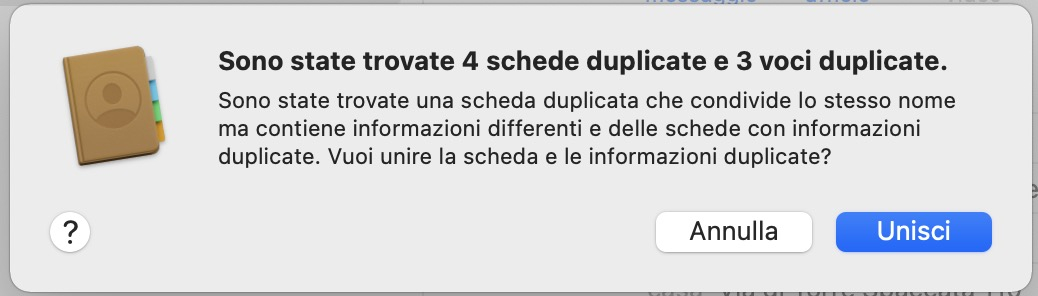
In generale, iOS e macOS possiedono già tutto il necessario per fare la pulizia dei contatti doppioni; la funzionalità in questione si chiama “Collega contatti” e permette di unire tra loro schede collegate, così da fonderne le informazioni.
Mettiamo il caso che abbiate il numero di cellulare di “Andrea meccanico” in una scheda, e la mail di lavoro su “Andrea”; con “Collega contatti”, mail e numero di telefono -e ogni eventuale altra info, come URL, profili social, compleanni etc.- verranno fusi in un’unica scheda.
Mentre tuttavia iPhone e iPad si limitano a unire due schede (che avete individuato come doppioni in precedenza), su Mac esiste una vera e propria funzione di ricerca dei doppioni. Pertanto, laddove possibile, noi consigliamo di preferire sempre la procedura per Mac a quella su iPhone, se non altro per praticità. Anche perché poi, grazie ad iCloud, la pulizia fatta da una parte si riverbera anche sull’altra. Basta agire così.
Su iPhone e iPad:
- Aprite l’app Contatti
- Aprite la scheda doppiona
- Toccate Modifica
- Selezionate “(+) collega contatti…”
- Selezionate la seconda scheda da collegare alla prima
Su Mac:
- Aprite l’app Contatti
- Fate clic su Scheda → Cerca i duplicati…
- Fate cli su Unisci
Un Aiuto da App Store
In alcuni casi, gli strumenti integrati in iOS potrebbero non risultare sufficienti, o magari non si ha un Mac a portata di mano; allora conviene scaricare un’app gratuita tipo Cleanup Duplicate Contacts da questa pagina dell’App Store, lanciarla e autorizzare l’accesso alla Rubrica.
Dopodiché toccate Review Duplicates e passate in rassegna i duplicati; se andate di fretta, toccate Merge in alto a destra, e l’app unirà i doppioni automaticamente. A questo punto, se lo desiderate, potete filtrare quelli che rimangono in base a dei criteri di ricerca, tipo l’assenza di nome, di mail e così via, ed eventualmente cancellare quelli inutili.
Se questo post ti è piaciuto, fai clic qui per leggere tutti gli altri Tutorial di Melablog
https://www.melablog.it/post/facetime-attivare-lisolamento-voce/
/https://www.webnews.it/app/uploads/sites/2/2016/02/contatti-doppi-iphone.jpg)
/https://www.webnews.it/app/uploads/sites/2/2024/01/microsoft-copilot-installazione.jpg)
/https://www.webnews.it/app/uploads/sites/2/2023/12/Apple-ProRAW.jpg)
/https://www.webnews.it/app/uploads/sites/2/2023/12/iPhone-suono-notifica.jpg)
/https://www.webnews.it/app/uploads/sites/2/2023/10/siri-whastapp-ios-17.jpg)